Outlook 2016 startet nicht
Hallo zusammen,
Ich habe nach einem Hdd defekt in einem unserer Laptops diesen mit Win 10 pro neu aufgesetzt und Office 2016 installiert.
Soweit so gut aber Outlook startet nicht.
Auch eine Neuinstallation von Office sowie eine Reparatur hat nichts gebracht.
Auch im abgesicherten Modus startet es nur wenn ich in der Anmeldemaske ein neues Profil anlege.
Aber im normalen Outlook-Profil startet es nicht.
Auch das deaktivieren der Add-ins hat nichts gebracht.
Ebenso das Tool scanpst.exe hat keinen Erfolg gebracht.
Nun bin ich mit meinem Latein am Ende
Hat von euch noch jemand nen Lösungsansatz?
Vielen dank
Fips
Ich habe nach einem Hdd defekt in einem unserer Laptops diesen mit Win 10 pro neu aufgesetzt und Office 2016 installiert.
Soweit so gut aber Outlook startet nicht.
Auch eine Neuinstallation von Office sowie eine Reparatur hat nichts gebracht.
Auch im abgesicherten Modus startet es nur wenn ich in der Anmeldemaske ein neues Profil anlege.
Aber im normalen Outlook-Profil startet es nicht.
Auch das deaktivieren der Add-ins hat nichts gebracht.
Ebenso das Tool scanpst.exe hat keinen Erfolg gebracht.
Nun bin ich mit meinem Latein am Ende
Hat von euch noch jemand nen Lösungsansatz?
Vielen dank
Fips
Bitte markiere auch die Kommentare, die zur Lösung des Beitrags beigetragen haben
Content-ID: 527322
Url: https://administrator.de/forum/outlook-2016-startet-nicht-527322.html
Ausgedruckt am: 26.07.2025 um 00:07 Uhr
9 Kommentare
Neuester Kommentar
Hallo @fips82,
schaue dir mal diese Seite an,
itrig.de/index.php?/archives/2245-Microsoft-Outlook-201020132016 ...
wenn es sich nicht um allzuviele Mail Konten handelt, wäre es sinnvoll ein neues Profil anzulegen und die Konten neu einzubinden, im Idealfall sind es IMAP Konten.
schaue dir mal diese Seite an,
itrig.de/index.php?/archives/2245-Microsoft-Outlook-201020132016 ...
wenn es sich nicht um allzuviele Mail Konten handelt, wäre es sinnvoll ein neues Profil anzulegen und die Konten neu einzubinden, im Idealfall sind es IMAP Konten.
Hallo @fips82,
öffne mal den Exlorer und stelle die Einstellungen so ein das Versteckte und Ausgeblendete Dateien angezeigt werden,
jetz navigiere zu dem Ordner "C:\Users\Dein Name\AppData\Local\Microsoft\Outlook" und lösche alle darin befindlichen Dateien, als nächstes navigierst du zum Ordner "C:\Users\>Dein Name<\Documents\Outlook-Dateien" und löscht auch dort alle Dateien.
Jetzt sollte Outlook mit dem Erststart Assistenten starten, wenn du eine separate Kalender, Adressbuch und Aufgabendatei haben möchtest, beendest du einfach den Assistenten ohne ein Postfach anzulegen, jedoch wird eine Datei Namens "Outlook.pst" im Ordner
"C:\Users\>Dein Name<\Documents\Outlook-Dateien" angelegt, darin werden später auch die Einstellungen geschrieben, nach dem erneuten starten kannst du beginnen Konten anzulegen, aber man muß da sehr aufpassen weil das zum Teil verwirrend sein kann.
Ich nutze zur Kontrolle immer die manuelle Einrichtung, damit auch die secure Server benutzt werden.
Dein Assistent kann ggf. auch anders aussehen, aber alle haben eines gemeinsam, Microsoft versucht immer das im Microsoft-Konto enthaltene Postfach zu implementieren, sollte das erwünscht sein so ist das Passwort nicht das MS Anmeldekennwort sondern der APP Schlüssel der im Microsoft Konto hinterlegt ist, kannst entweder das angezeigte nehmen oder du erzeugst ein neues, aber dann darfst du die Ersteinrichtung nicht abbrechen, weil im MS Konto schon Kalender, Adressbuch und Aufgaben enthalten sind, sonst hast du alles doppelt.
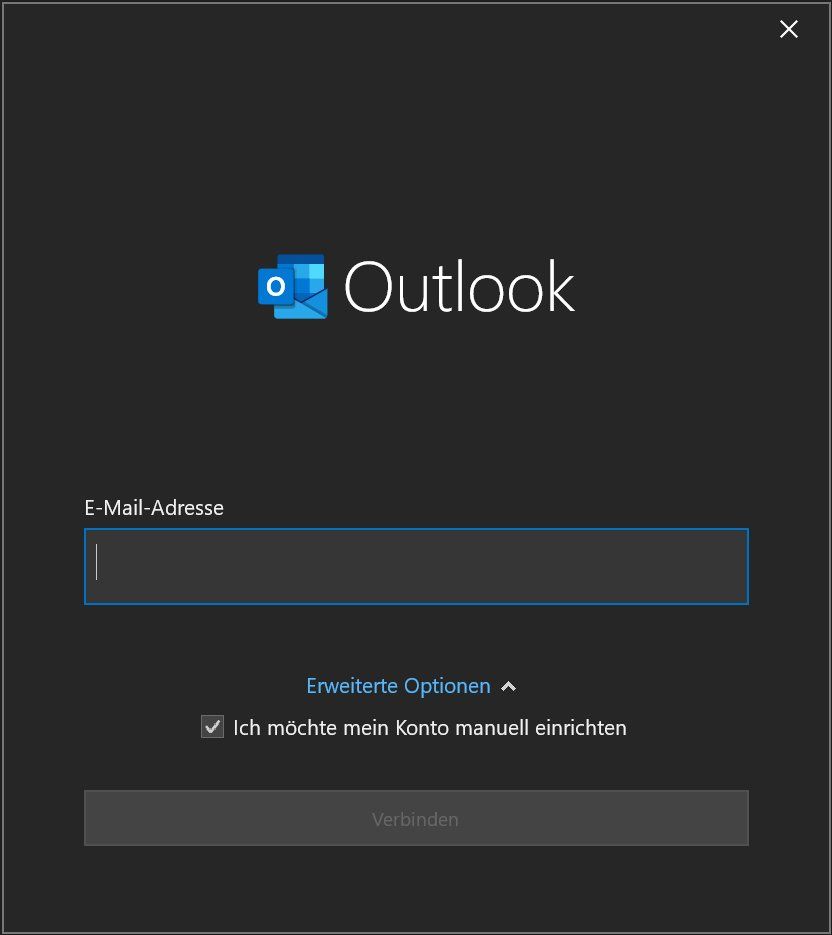 Viel Erfolg 😜
Viel Erfolg 😜
PS: solltest du viele Konten administrieren, oder es in Zukunft etwas leichter und komfortabler haben wollen, kann ich dir die Software von "https://www.mobackup.de/" empfehlen, ich nutze das schon ewig und erstmal eingerichtet läuft es super.
öffne mal den Exlorer und stelle die Einstellungen so ein das Versteckte und Ausgeblendete Dateien angezeigt werden,
jetz navigiere zu dem Ordner "C:\Users\Dein Name\AppData\Local\Microsoft\Outlook" und lösche alle darin befindlichen Dateien, als nächstes navigierst du zum Ordner "C:\Users\>Dein Name<\Documents\Outlook-Dateien" und löscht auch dort alle Dateien.
Jetzt sollte Outlook mit dem Erststart Assistenten starten, wenn du eine separate Kalender, Adressbuch und Aufgabendatei haben möchtest, beendest du einfach den Assistenten ohne ein Postfach anzulegen, jedoch wird eine Datei Namens "Outlook.pst" im Ordner
"C:\Users\>Dein Name<\Documents\Outlook-Dateien" angelegt, darin werden später auch die Einstellungen geschrieben, nach dem erneuten starten kannst du beginnen Konten anzulegen, aber man muß da sehr aufpassen weil das zum Teil verwirrend sein kann.
Ich nutze zur Kontrolle immer die manuelle Einrichtung, damit auch die secure Server benutzt werden.
Dein Assistent kann ggf. auch anders aussehen, aber alle haben eines gemeinsam, Microsoft versucht immer das im Microsoft-Konto enthaltene Postfach zu implementieren, sollte das erwünscht sein so ist das Passwort nicht das MS Anmeldekennwort sondern der APP Schlüssel der im Microsoft Konto hinterlegt ist, kannst entweder das angezeigte nehmen oder du erzeugst ein neues, aber dann darfst du die Ersteinrichtung nicht abbrechen, weil im MS Konto schon Kalender, Adressbuch und Aufgaben enthalten sind, sonst hast du alles doppelt.
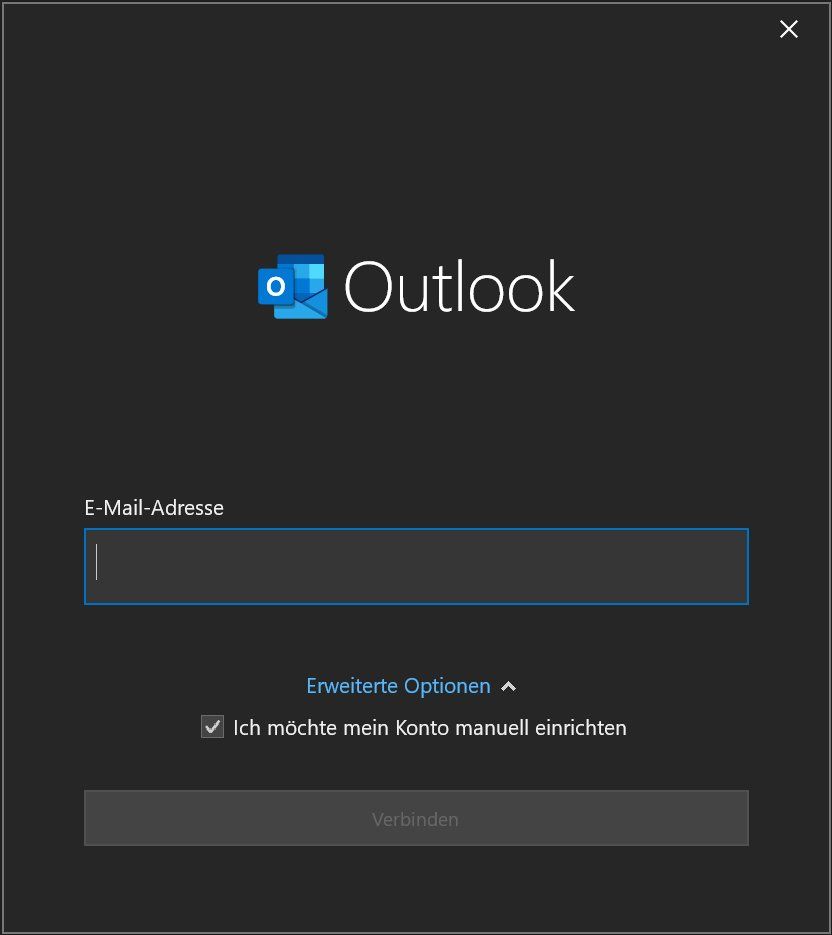
PS: solltest du viele Konten administrieren, oder es in Zukunft etwas leichter und komfortabler haben wollen, kann ich dir die Software von "https://www.mobackup.de/" empfehlen, ich nutze das schon ewig und erstmal eingerichtet läuft es super.
Moin,
In der Ereignisanzeige mal geguckt?
Ansonsten würde ich bei dem Fehlerbild mit "Email" aus der Systemsteuerung alle Profile löschen und neu einrichten. Das klingt nach einem kaputten Profil.
hth
Erik
Zitat von @fips82:
Hallo @erikro,
Office 365 ist nicht drauf.
Mein Outlook bleibt im Anmeldefenster mit " Profil wird geladen" hängen.
Wie bzw wo kann ich nach Fehlermeldungen schauen?
Hallo @erikro,
Office 365 ist nicht drauf.
Mein Outlook bleibt im Anmeldefenster mit " Profil wird geladen" hängen.
Wie bzw wo kann ich nach Fehlermeldungen schauen?
In der Ereignisanzeige mal geguckt?
Ansonsten würde ich bei dem Fehlerbild mit "Email" aus der Systemsteuerung alle Profile löschen und neu einrichten. Das klingt nach einem kaputten Profil.
hth
Erik
Hallo @fips82,
in einigen Fällen kann es sein das in den OneDrive Einstellungen der Haken bei Office wie folgt gesetzt ist,
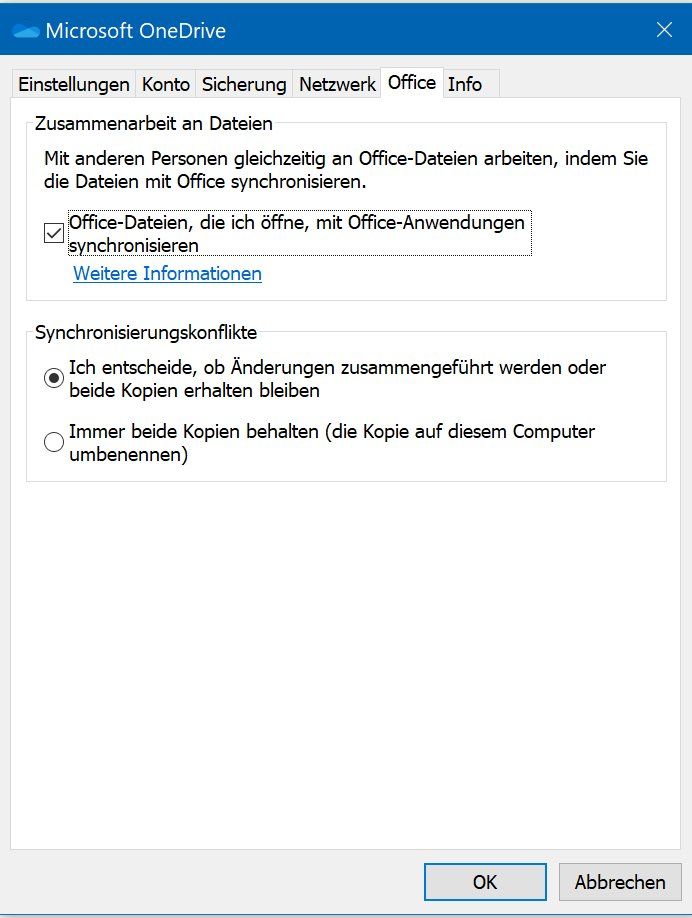 in diesen Fällen kann es passieren das in einem versteckten Bereich auf OnDrive eine XXX@XXX.de.ost bei der Installation erzeugt wird oder von einer vorigen Installation noch dort liegt und das verhindert den Start von Outlook, weil die Datei Lokal fehlt oder korupt ist.
in diesen Fällen kann es passieren das in einem versteckten Bereich auf OnDrive eine XXX@XXX.de.ost bei der Installation erzeugt wird oder von einer vorigen Installation noch dort liegt und das verhindert den Start von Outlook, weil die Datei Lokal fehlt oder korupt ist.
Probiere mal eine Installation ohne diese Einstellung, Office komplett deinstallieren, den PC neu starten, die im vorigen Post genannten Ordner nochmals Leeren und dann Office neu installieren, dann sollte es klappen.
in einigen Fällen kann es sein das in den OneDrive Einstellungen der Haken bei Office wie folgt gesetzt ist,
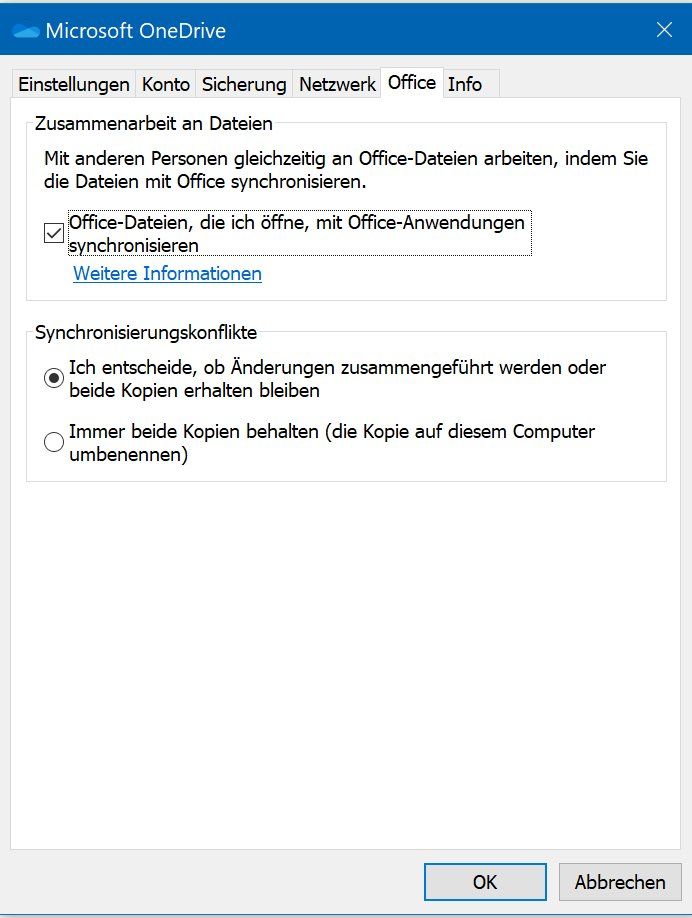
Probiere mal eine Installation ohne diese Einstellung, Office komplett deinstallieren, den PC neu starten, die im vorigen Post genannten Ordner nochmals Leeren und dann Office neu installieren, dann sollte es klappen.